So erstellen Sie einen WooCommerce-Gutschein zur automatischen Anwendung (Schritt-für-Schritt-Anleitung)
Veröffentlicht: 2021-01-12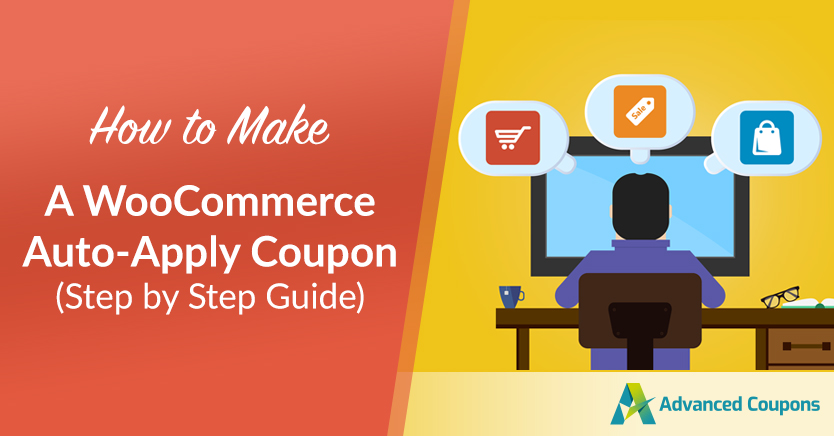
Es gibt fast so viele Arten von Coupons, wie es Online-Shops gibt. Einige Coupons sind exklusiv, andere können für jeden gelten, der Ihren E-Commerce-Shop besucht. Im letzteren Szenario müssen Sie wissen, wie Sie einen WooCommerce-Gutschein zur automatischen Anwendung erstellen.
Ein Coupon mit automatischer Anwendung ist einfach eine Werbeaktion, die für den Kunden aktiviert wird, ohne dass in seinem Namen etwas unternommen werden muss. Das spart Zeit für Sie und Ihre Benutzer und bietet eine Menge weiterer Vorteile – und es ist einfach einzurichten.
In diesem Beitrag werden wir Gutscheine mit automatischer Anwendung ausführlicher besprechen und Ihnen dann zeigen, wie Sie sie auf Ihrer WooCommerce-Website erstellen und anpassen können. Lass uns zur Arbeit gehen!
Eine Einführung in die automatische Anwendung von Coupons
Viele Coupons erfordern eine direkte Aktion seitens des Kunden. Sie müssen einen Code erwerben und ihn während des Bestellvorgangs eingeben, um von einer bestimmten Aktion zu profitieren:
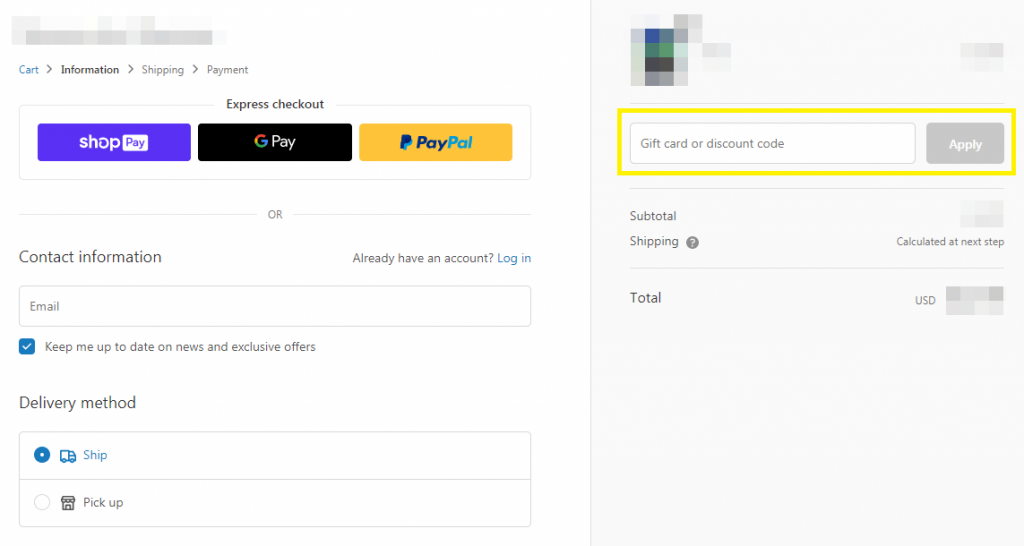
Diese Exklusivität hat gewisse Vorteile. Sie können verschiedenen Kundentypen spezielle Angebote anbieten oder ein bestimmtes Maß an Engagement verlangen. Sie können beispielsweise einen Gutscheincode über Ihre E-Mail-Mailingliste versenden, um die Leads und Kunden zu belohnen, die sich angemeldet haben.
Es gibt andere Zeiten, in denen Sie möchten, dass jeder, der Ihr Geschäft besucht, einen Rabatt erhält. Sie können dies erreichen, indem Sie einen Gutscheincode an einer prominenten Stelle platzieren, z. B. in einem Banner oben auf Ihrer Website, und alle einladen, ihn zu verwenden.
Es ist jedoch in der Regel besser, einen Coupon mit automatischer Anwendung zu erstellen. Dadurch wird die Werbeaktion für alle Kunden aktiviert, die sich dafür qualifizieren – ohne dass ihrerseits etwas unternommen werden muss. Auf diese Weise wird niemand, der den Deal nutzen kann, ihn verpassen. Außerdem bieten Sie Ihren Kunden ein einfacheres und optimierteres Erlebnis und bieten eine nette Überraschung für diejenigen, die vorher nichts von dem Deal wussten.
Wann Sie einen automatisch angewendeten Coupon verwenden sollten
Also, wann möchten Sie vielleicht einen Gutschein für die automatische Anwendung von WooCommerce erstellen? Es gibt keine festen Regeln, wann diese Art von Rabatt angemessen ist. Einige der häufigsten Anwendungen sind jedoch:
- Feiertags- und Saisonaktionen, von denen jeder Kunde profitieren soll
- Filialweiter Verkauf – dh 5 % Rabatt auf alle Artikel im Shop
- Spezialangebote, die nur gelten, wenn bestimmte Bedingungen erfüllt sind – zum Beispiel 10 % Rabatt auf Einkäufe ab 50 $
- Reduzierte oder kostenlose Versandangebote
Wenn Sie möchten, dass nur ein bestimmtes Kundensegment einen bestimmten Rabatt nutzen kann, ist es im Allgemeinen am besten, einen traditionellen Gutscheincode zu verwenden. Sie können diesen Code nur ausgewählten Personen zur Verfügung stellen. Für die meisten anderen Deals ist es eine gute Idee, die Funktion zum automatischen Anwenden zu implementieren, damit niemand sie verpasst.
So erstellen Sie einen WooCommerce-Coupon für die automatische Anwendung (in 4 Schritten)
An dieser Stelle fragen Sie sich wahrscheinlich, wie Sie die automatische Bewerbung für die Werbeaktionen Ihrer WooCommerce-Website einrichten können. Die gute Nachricht ist, dass dies eine einfache Aufgabe ist. Lassen Sie uns durchgehen, wie es funktioniert (wir gehen davon aus, dass Sie bereits einen WooCommerce-Shop eingerichtet und einsatzbereit haben).
Schritt 1: Erstellen Sie einen neuen Gutschein
In erster Linie sollten Sie Ihren Gutschein einrichten. Gehen Sie dazu in Ihrem WordPress-Dashboard zu Marketing > Gutscheine und fügen Sie einen neuen Gutschein hinzu:
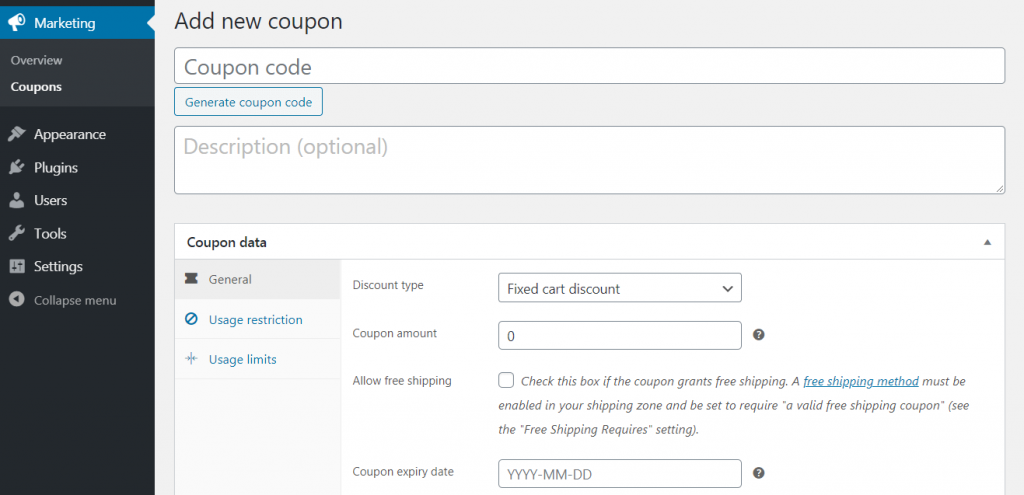
Dadurch gelangen Sie zu einem Editor, in dem Sie Ihren Deal anpassen können. Das erste, was Sie tun möchten, ist einen Gutscheincode zu erstellen – das kann alles sein, was Sie möchten. Auch wenn Sie die automatische Anwendung aktivieren, benötigen Sie dennoch einen Code.
Sie können auch eine Beschreibung für interne Zwecke hinzufügen. Dies wird von Kunden nicht gesehen, daher ist es nützlich, um die Coupons Ihres Shops zu organisieren.
Danach können Sie Ihren Coupon im Abschnitt Coupondaten konfigurieren:
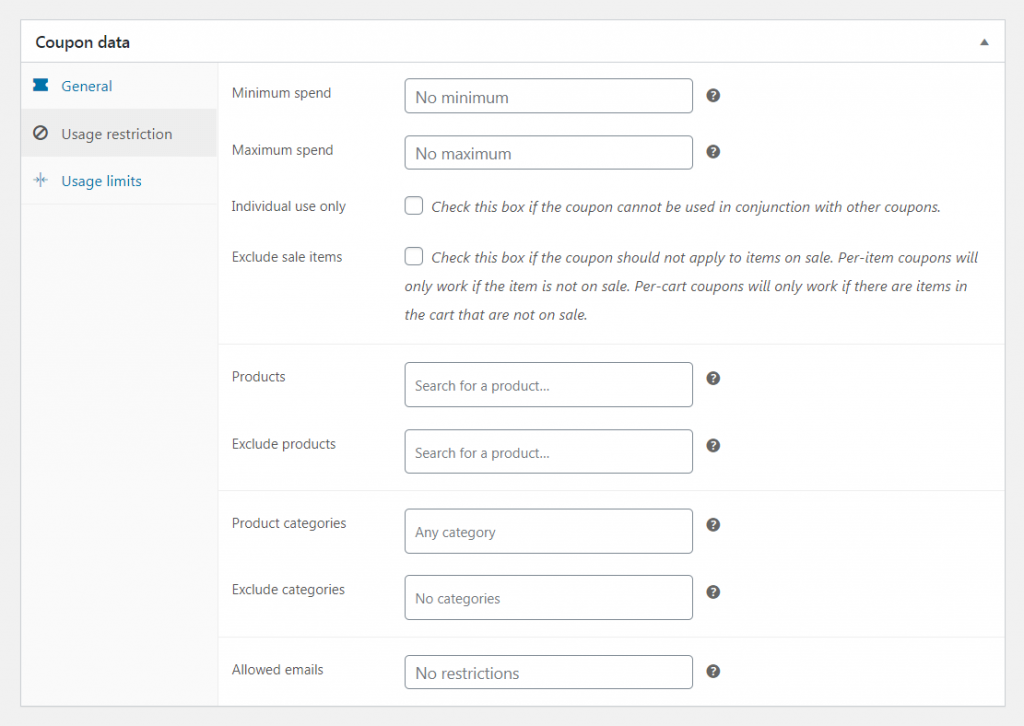
Hier können Sie einen Rabatttyp auswählen, festlegen, wie viel Kunden sparen, Ihrem Gutschein ein Ablaufdatum geben und vieles mehr. Sie können auch Nutzungsbeschränkungen und -limits festlegen – Sie möchten beispielsweise, dass jeder Kunde den Coupon nur einmal verwendet, oder den Rabatt begrenzen.
Schritt 2: Passen Sie Ihren Gutschein mit erweiterten Optionen an
Wenn Sie mit den standardmäßigen Woocommerce-Gutscheinoptionen arbeiten, ist das alles. Wenn Sie jedoch Advanced Coupons installiert haben, haben Sie eine Vielzahl zusätzlicher Auswahlmöglichkeiten:

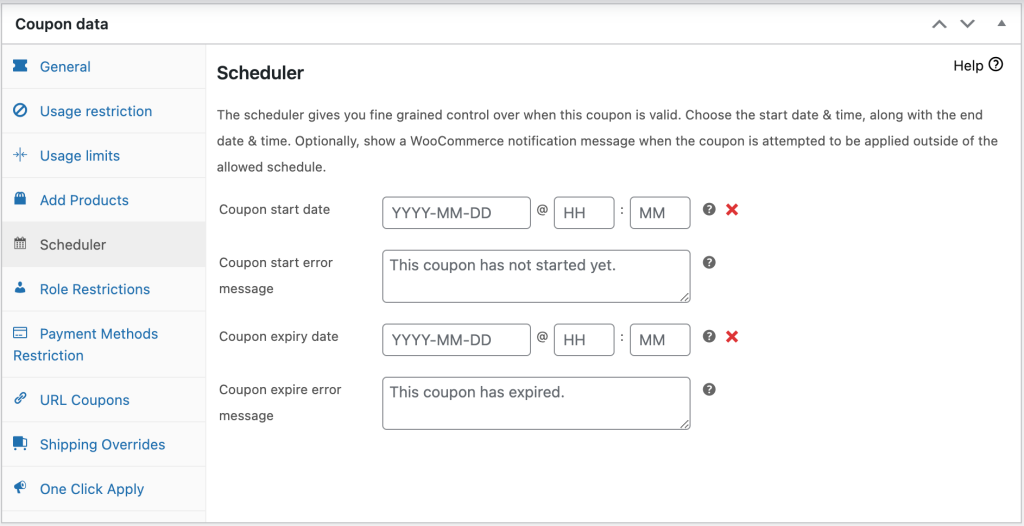
Sie können hier viele Dinge tun, wie zum Beispiel:
- Richten Sie „Buy One Get One“-Angebote ein
- Wählen Sie bestimmte Produkte aus, für die Ihr Angebot gelten soll
- Planen Sie Ihren Deal im Voraus
- Beschränken Sie Ihre Promotion auf bestimmte Benutzerrollen (z. B. Großhandelskunden)
- Und vieles mehr
Welche Optionen Sie nutzen, hängt von der Art des automatisch anzuwendenden Gutscheins ab, den Sie erstellen möchten. Nehmen wir zum Beispiel an, Sie möchten für alle Kleidungsstücke in Ihrem Geschäft ein „Eins kaufen, eins gratis“-Angebot anbieten. Um dies zu tun, können Sie auf die Registerkarte Allgemein gehen und den Rabatttyp Buy X Get X Deal (BOGO ) auswählen und dann die „Produktkategorien“ für Kundenkäufe auswählen:
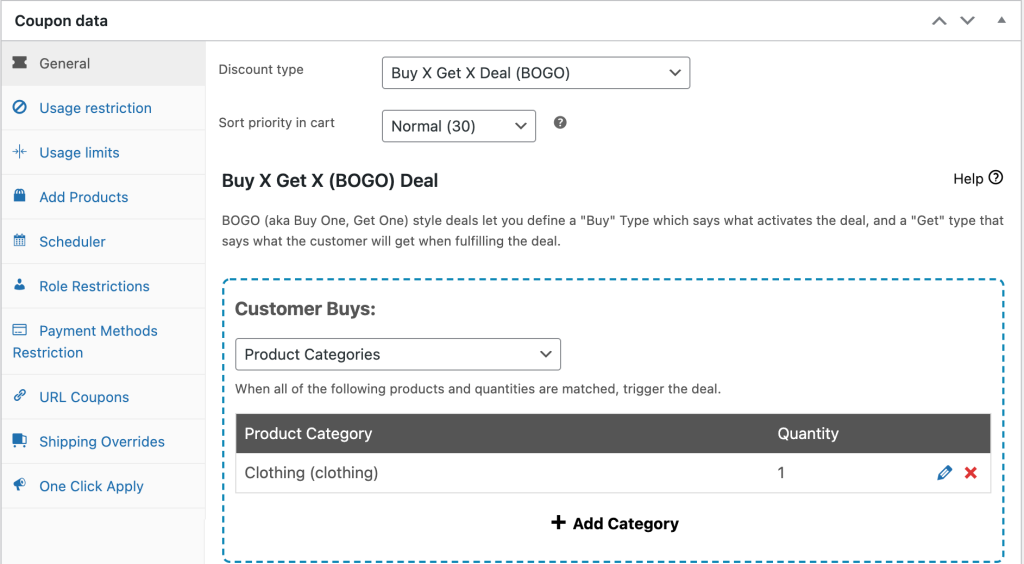
Auf diese Weise könnten Sie die Kategorie Kleidung auswählen, sodass der Deal nur ausgelöst wird, wenn ein Kunde diese Art von Artikel in seinen Einkaufswagen legt. Dieselben Optionen können Sie dann unter Kundenbekommen auswählen, sodass der Kunde ein zweites Kleidungsstück kostenlos in seine Bestellung aufnehmen kann.
Schritt 3: Warenkorbbedingungen einrichten
Mit den oben genannten Optionen können Sie Ihren Coupon so anpassen, dass er fast alles tun kann, was Sie möchten. Wenn Sie jedoch eine noch genauere Kontrolle über Ihre Werbeaktion wünschen, können Sie sich den Abschnitt Warenkorbbedingungen ansehen :
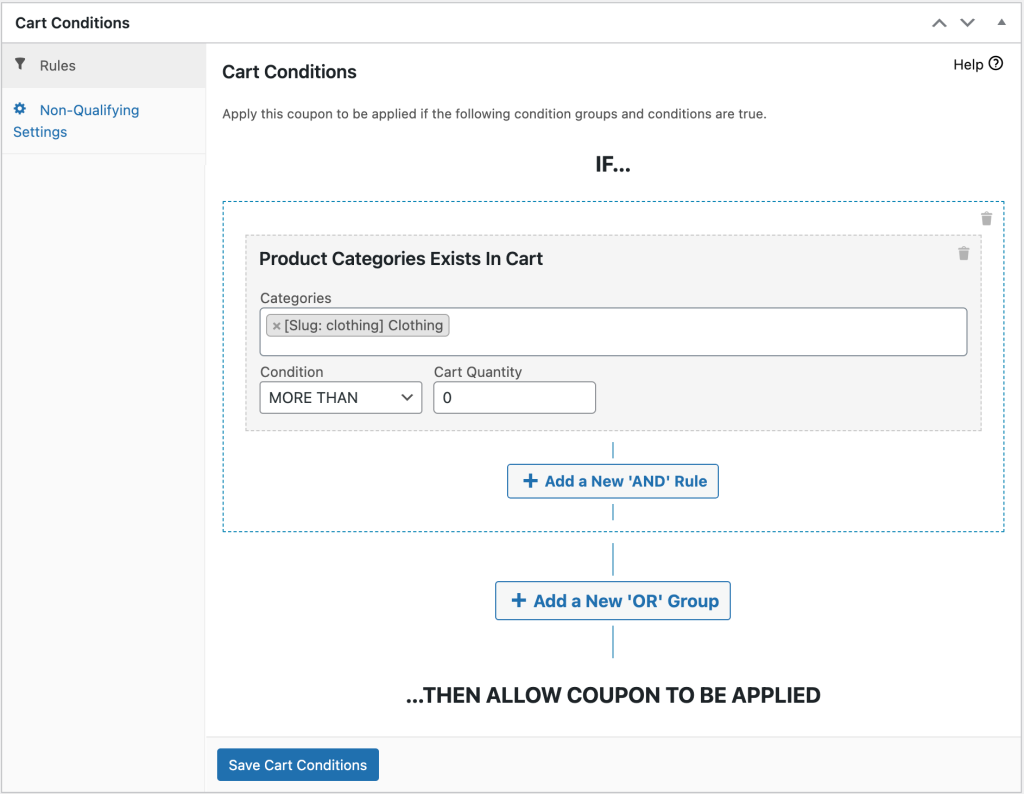
Mit dieser Funktion können Sie If/Then -Anweisungen verwenden, um genau anzupassen, wie Ihr Coupon funktioniert. Angenommen, Sie möchten, dass Ihr BOGO-Deal nur wirksam wird, wenn ein Kunde 25 $ oder mehr ausgibt. Sie können dies tun, indem Sie Warenkorb -Zwischensumme aus dem Dropdown-Menü auswählen und auf die Schaltfläche Hinzufügen klicken:
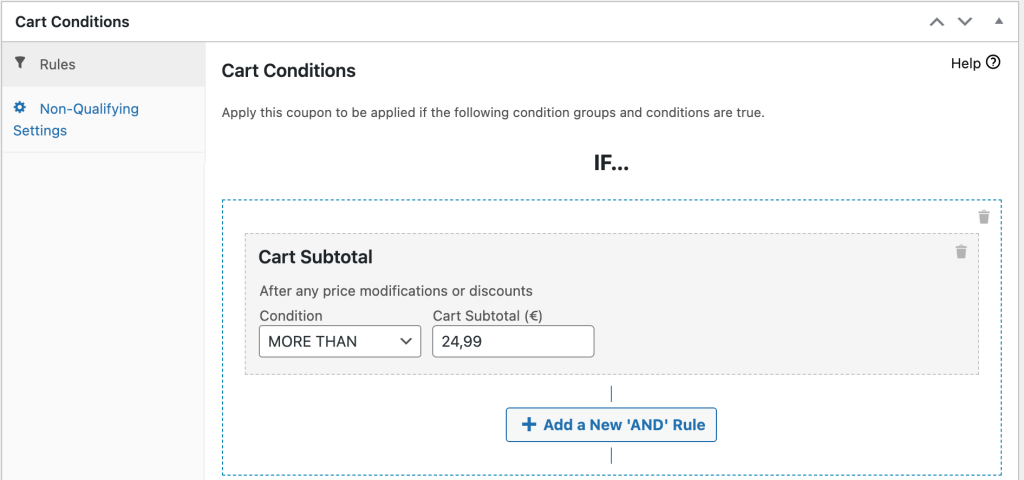
Dann könnten Sie „Mehr als“ und „24,99“ in die folgenden Felder eingeben. Sobald diese Bedingung hinzugefügt und gespeichert wurde, ist der Coupon nur für Kunden mit Warenkorb-Zwischensummen von 25 $ oder höher verfügbar.
Das ist nur die Spitze des Eisbergs – mit Cart-Bedingungen kann man viel machen. Weitere Details und Beispiele finden Sie in der Dokumentation zu Advanced Coupons.
Schritt 4: Aktivieren Sie die automatische Anwendung
An diesem Punkt ist Ihr Coupon personalisiert und einsatzbereit. Alles, was übrig bleibt, ist, es zu einem automatisch anzuwendenden Coupon zu machen.
Dies ist eigentlich der einfachste Schritt von allen. Im Menü auf der rechten Seite finden Sie eine Option mit der Bezeichnung Automatische Anwendung für diesen Gutschein aktivieren :
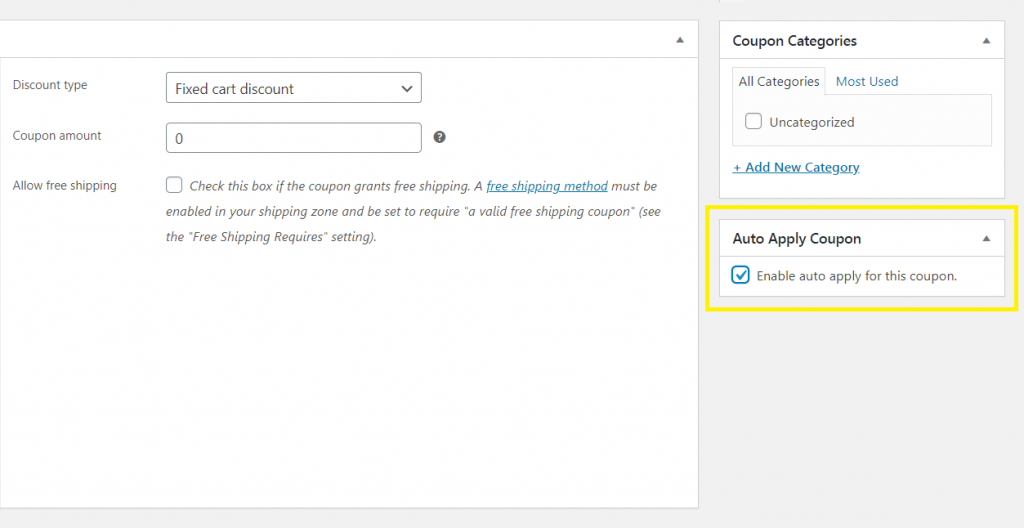
Aktivieren Sie einfach dieses Kontrollkästchen, und schon sind Sie fertig! Sobald Ihr Gutschein veröffentlicht ist, gilt er automatisch für alle Kunden, die seine Anforderungen und Bedingungen erfüllen.
Nur weil Ihr Gutschein automatisch gilt, heißt das natürlich nicht, dass Sie ihn nicht bewerben sollten. Ein guter nächster Schritt besteht darin, sicherzustellen, dass die Kunden auf die Aktion aufmerksam werden – machen Sie sie auf Ihrer Website bekannt, senden Sie sie an Ihre E-Mail-Liste, posten Sie sie in sozialen Medien und so weiter. Wenn Sie die Leute für das Angebot begeistern, sollten sie sie auf Ihre Website bringen, um es sich anzusehen – damit sich Ihr Coupon lohnt.
Fazit
Beim Betrieb eines effektiven E-Commerce-Shops geht es darum, ein hervorragendes Kundenerlebnis zu bieten. Eine der besten Möglichkeiten, dies zu tun, besteht darin, den Käufern die Arbeit zu erleichtern – zum Beispiel durch automatisches Anwenden von Coupons, anstatt Kunden diese Arbeit selbst erledigen zu lassen.
Wie wir gesehen haben, ist es einfach, einen WooCommerce-Coupon mit automatischer Anwendung zu erstellen. Alles, was Sie tun müssen, ist:
- Erstellen Sie einen neuen Gutschein.
- Passen Sie Ihren Gutschein mit erweiterten Optionen an.
- Warenkorbbedingungen einrichten.
- Aktivieren Sie die automatische Anwendung.
Haben Sie Fragen zum Anpassen Ihres neuen Gutscheins? Fragen Sie im Kommentarbereich unten nach!
